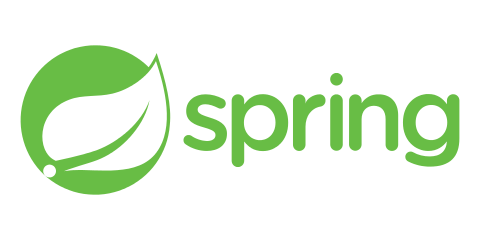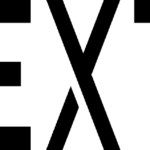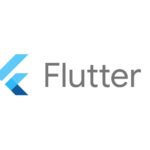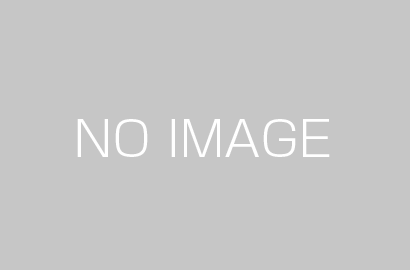1. 概要
VSCodeでJavaを実行する。
- VSCode
- JDK
- Extension Pack for Java
- Add dependencies
対象としてはこれからJavaをコーディングしてみたい方になります。
2. VSCodeのインストール
2-1. こちらを参考
3. JDKのインストール
3-1. Java存在確認
sondon@Sondon:~/tmp$ java --version
Command 'java' not found, but can be installed with:
sudo apt install openjdk-11-jre-headless # version 11.0.14.1+1-0ubuntu1~20.04, or
sudo apt install default-jre # version 2:1.11-72
sudo apt install openjdk-16-jre-headless # version 16.0.1+9-1~20.04
sudo apt install openjdk-17-jre-headless # version 17.0.2+8-1~20.04
sudo apt install openjdk-8-jre-headless # version 8u312-b07-0ubuntu1~20.04
sudo apt install openjdk-13-jre-headless # version 13.0.7+5-0ubuntu1~20.043-2. Javaインストール
sondon@Sondon:~/tmp$ sudo apt install openjdk-11-jre-headless3-3. Javaバージョン確認
sondon@Sondon:~/tmp$ java --version
openjdk 11.0.15 2022-04-19
OpenJDK Runtime Environment (build 11.0.15+10-Ubuntu-0ubuntu0.20.04.1)
OpenJDK 64-Bit Server VM (build 11.0.15+10-Ubuntu-0ubuntu0.20.04.1, mixed mode, sharing)4. Extension Pack for Java
4-1. インストール
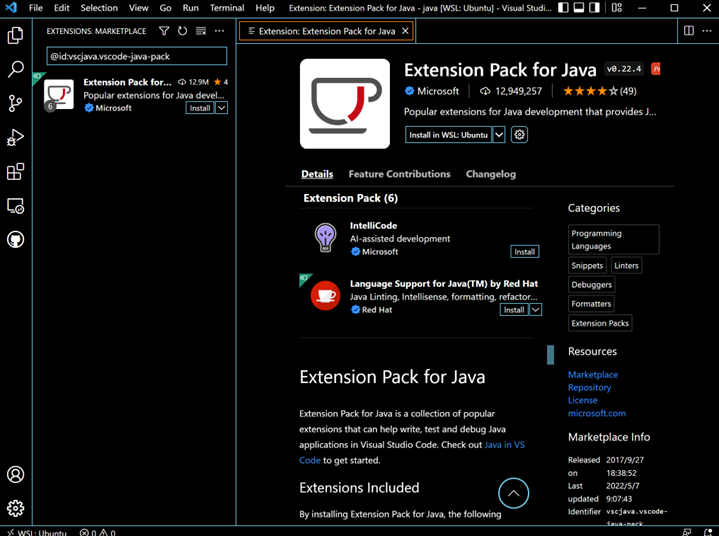
The Extension Pack for Java provides a Quick Start guide and tips for code editing and debugging. It also has a FAQ that answers some frequently asked questions. Use the command Java: Tips for Beginners from the Command Palette (Ctrl+Shift+P) to launch the guide.
[Google 翻訳]
Extension Pack for Javaは、コードの編集とデバッグのためのクイックスタートガイドとヒントを提供します。また、よくある質問に答えるFAQもあります。コマンドパレット(Ctrl + Shift + P)からコマンド「Java: Tips for Beginners」を使用してガイドを起動します。
5. プロジェクトの生成(Maven)
5-1. Javaプロジェクトの生成
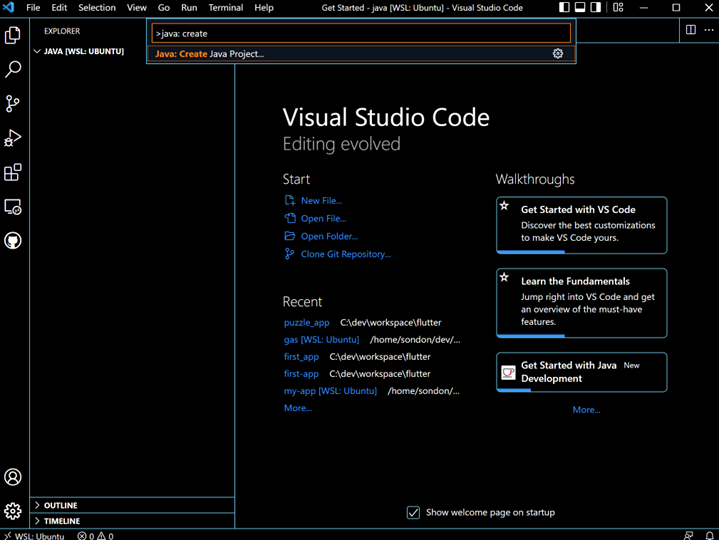
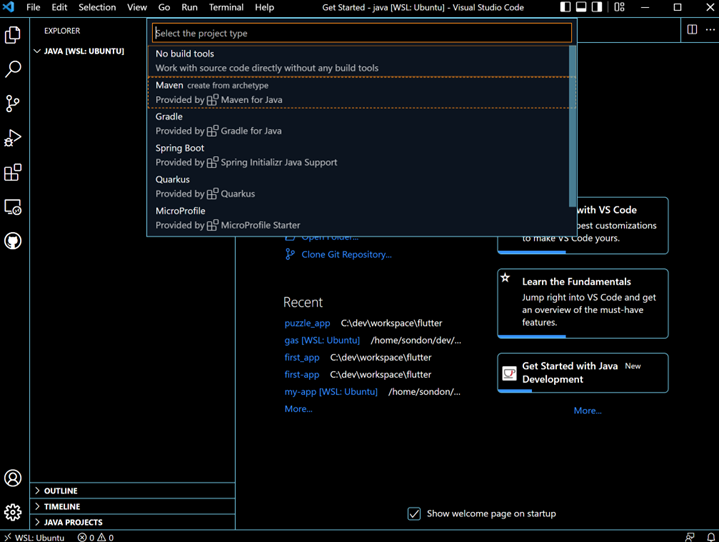
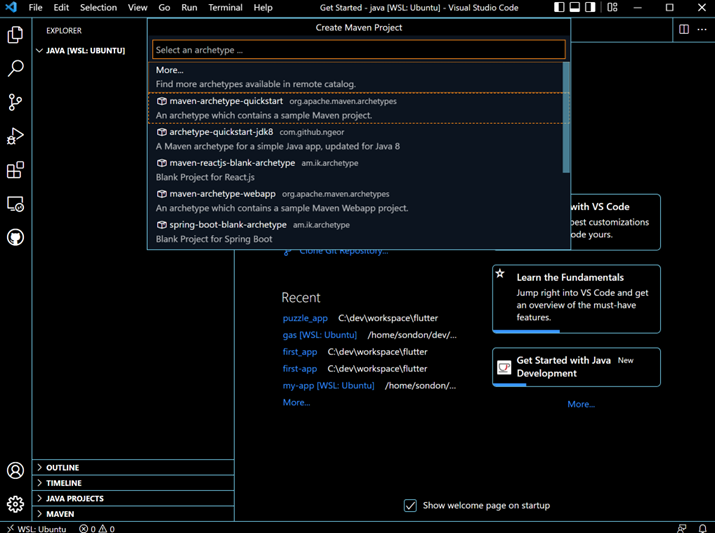
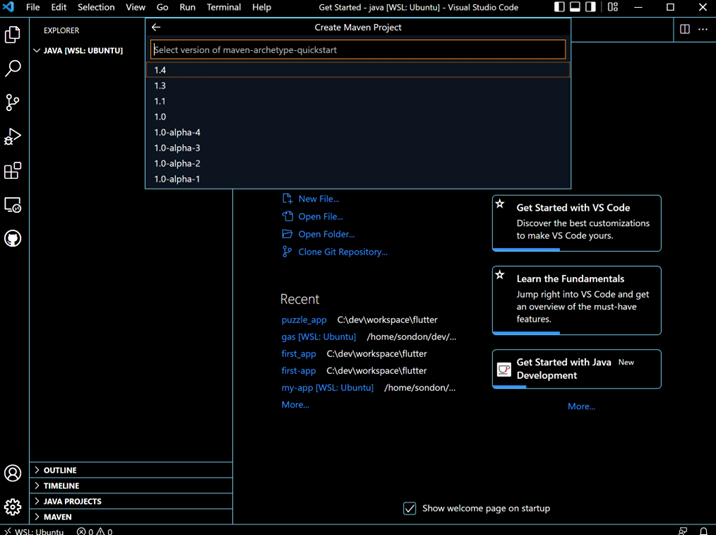
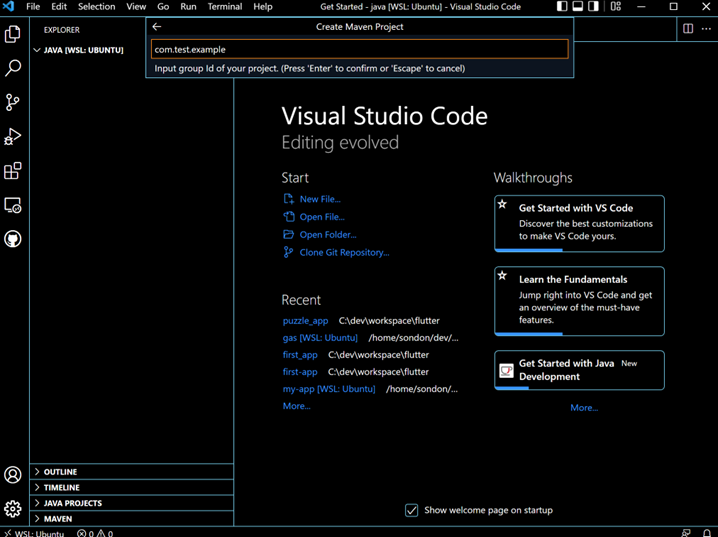
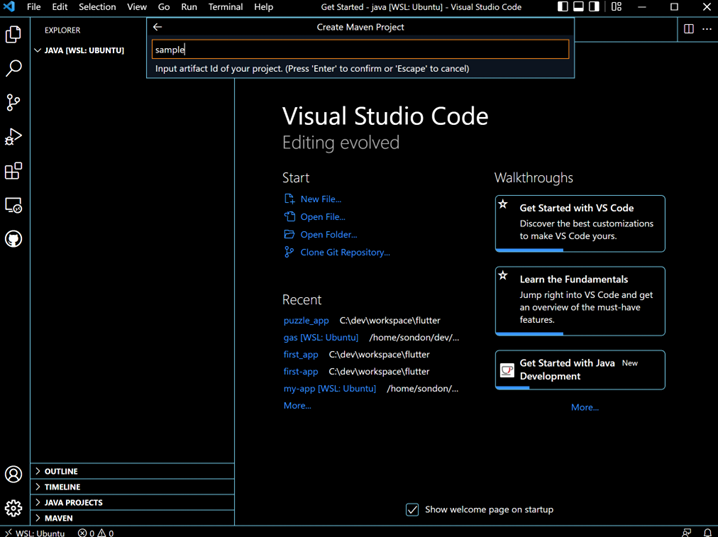
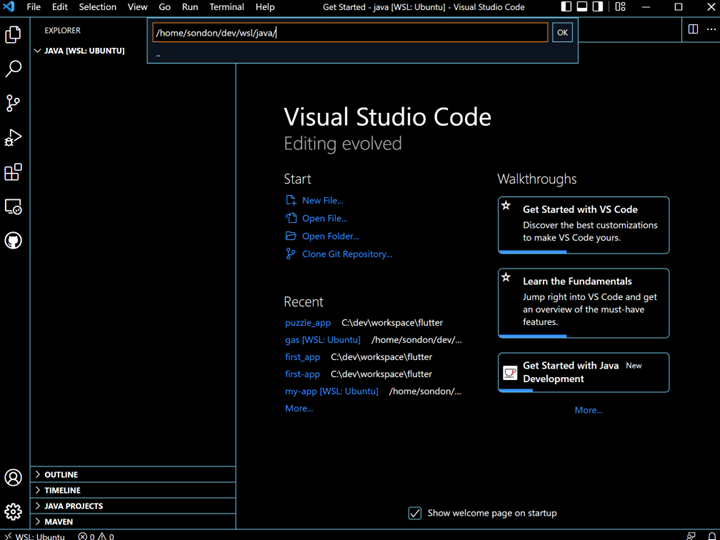
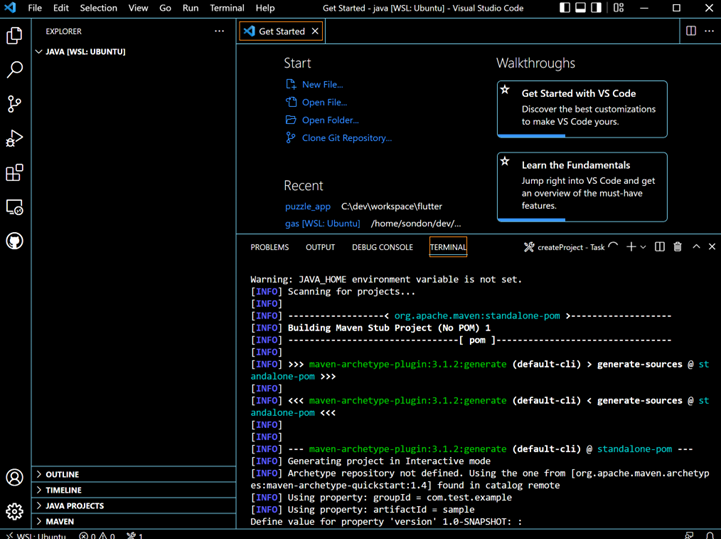
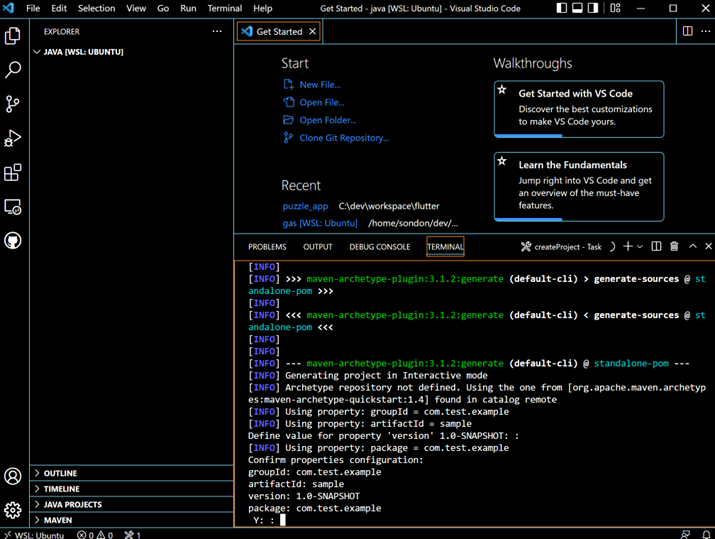
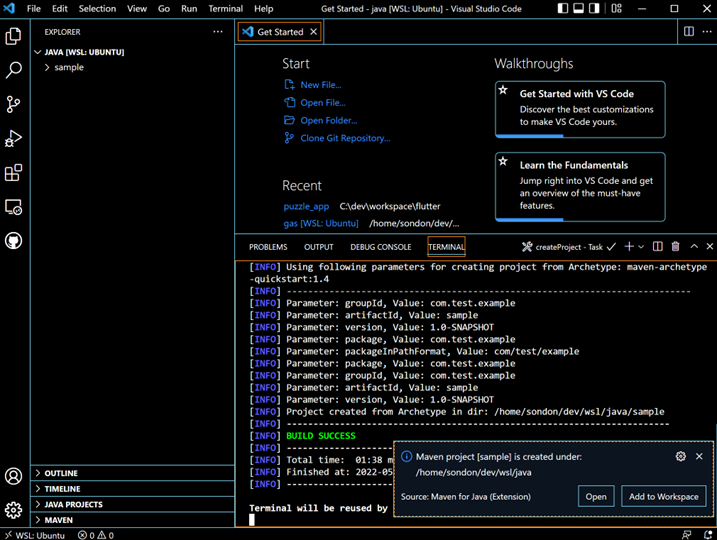
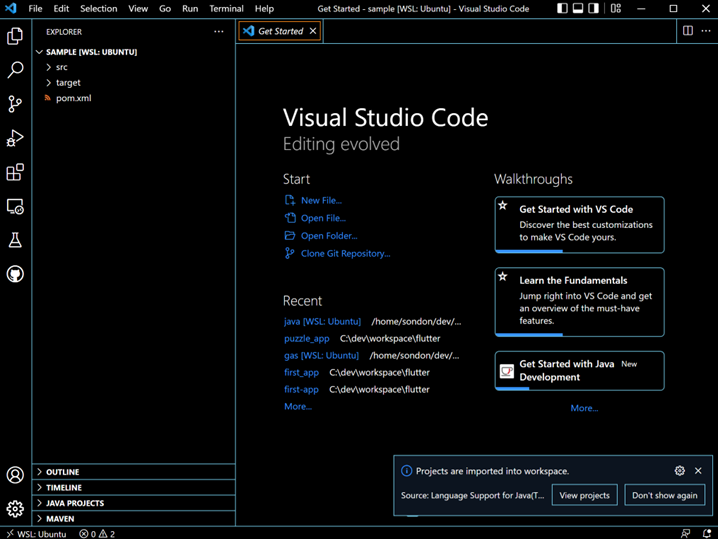
- プロジェクト名「sample」
- Command Palette (Ctrl+Shift+P)を使い、「Java: Create Java Project…」を選択
- 「Maven」を選択
- 「maven-archetype-quickstart」を選択
- 「1.4」を選択
- Group ID「com.test.example」を入力し、エンター
- Artifact ID「sample」を入力し、エンター
- プロジェクトを生成するディレクトリを選択し、エンター
- デフォルトで「Y」エンターをすると、プロジェクトが生成される
5-2. 実行
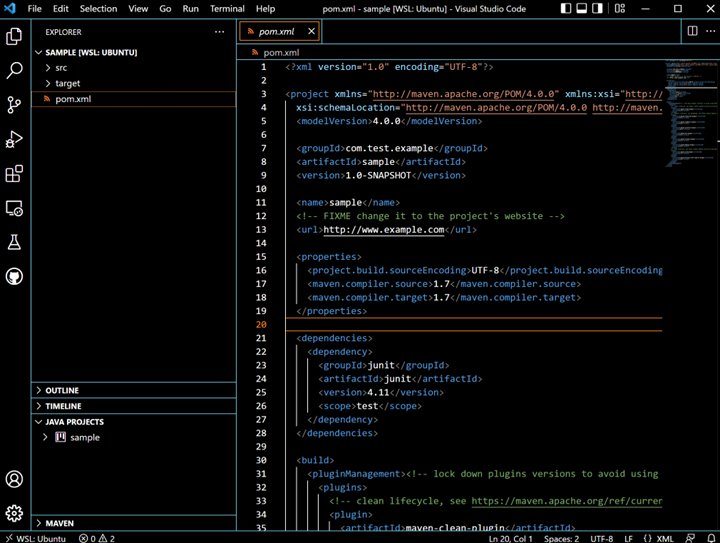
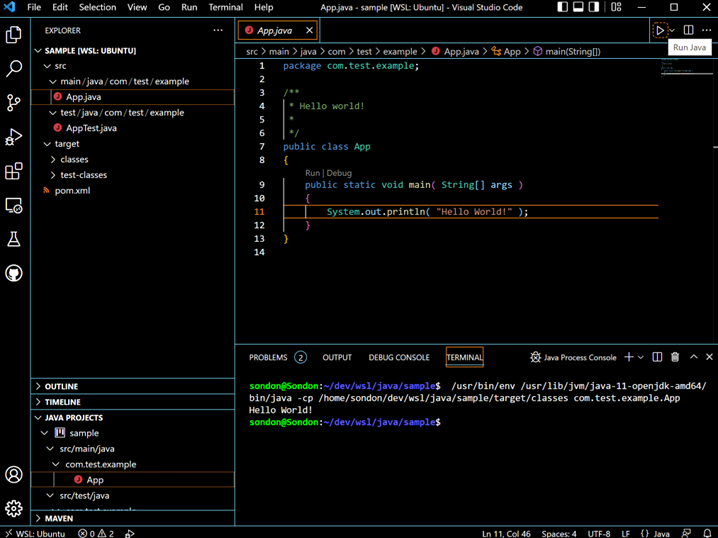
- 「pom.xml」が作成されている
- 実行は「Run」をクリック
6. Add dependencies
6-1. Add
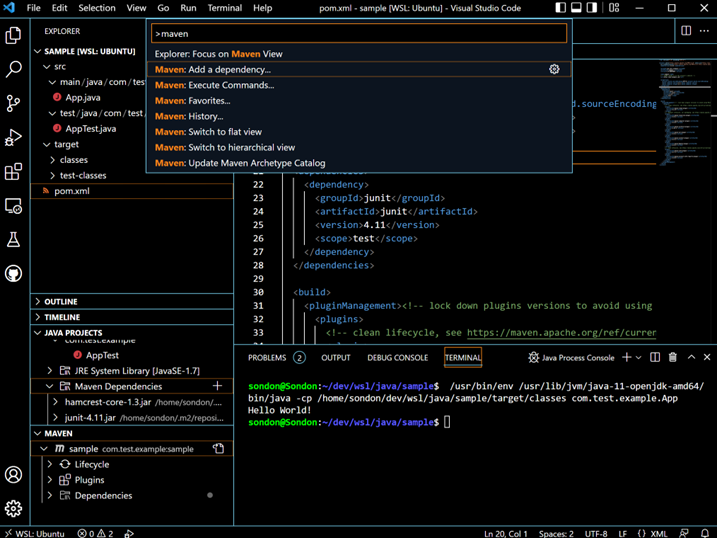
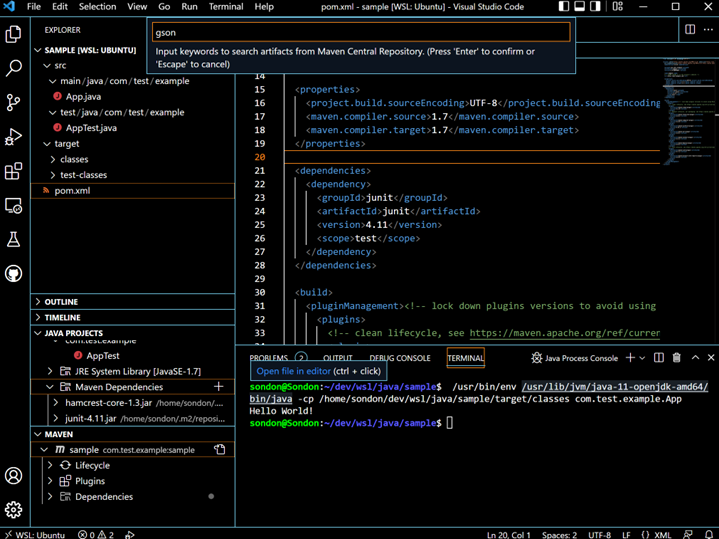
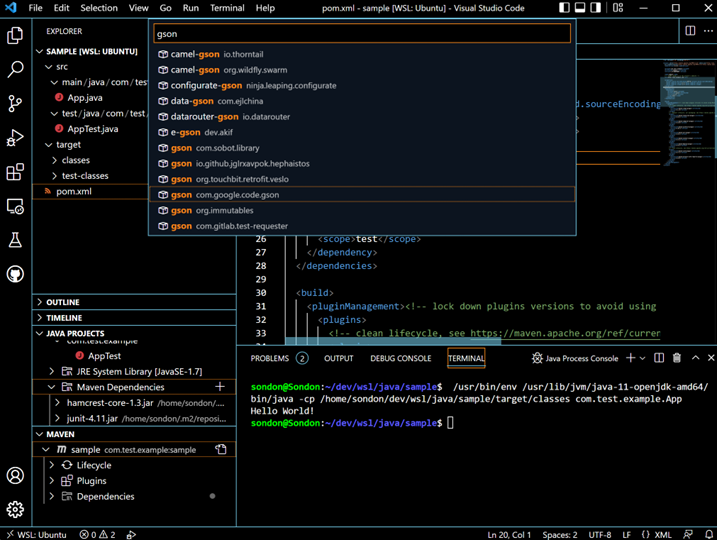
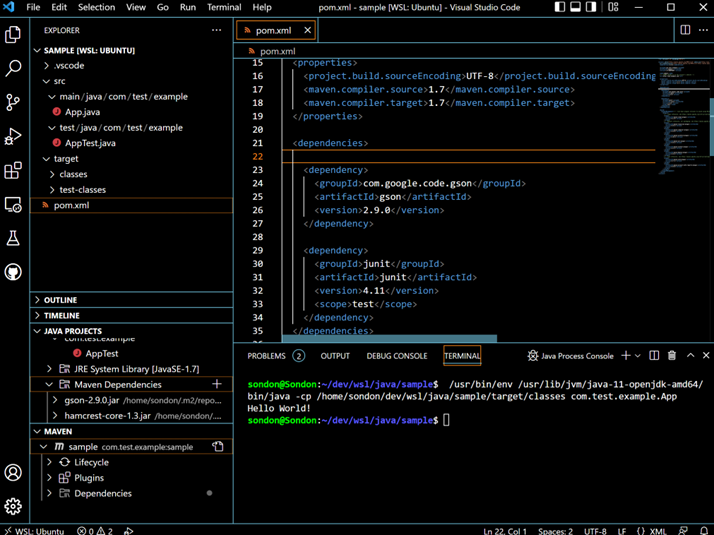
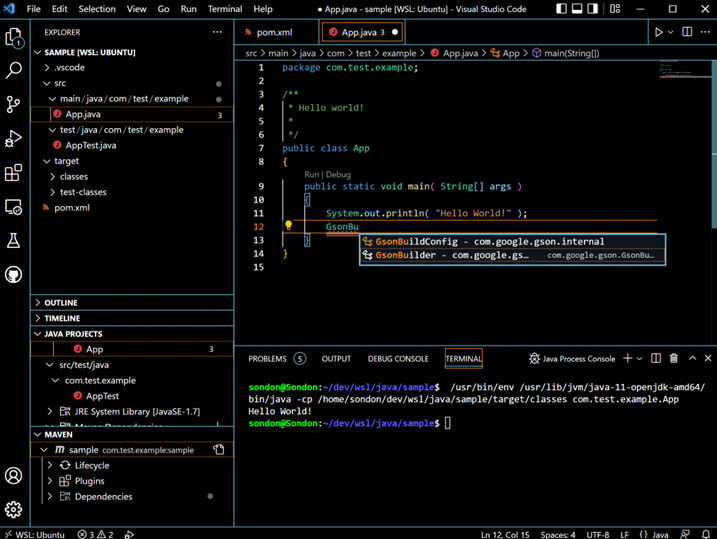
- 例として「gson」を追加してみる
- Command Palette (Ctrl+Shift+P)を使い、「Maven: Add a dependency…」を選択
- 「gson」を入力し、エンター
- 候補リストから「com.google.code.gson」を選択
- 「pom.xml」に追加される事を確認
- Javaコードから追加されたgsonライブラリーが使える事を確認
7. 参考
投稿者プロフィール
-
開発好きなシステムエンジニアです。
卓球にハマってます。